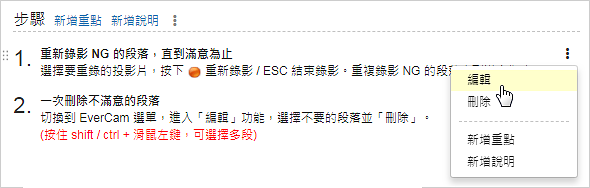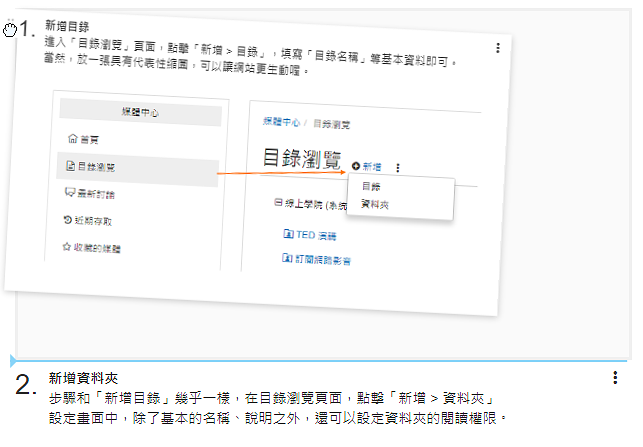學習目標:
1. 新增 / 編輯重點
2. 插入圖片
1. 新增 / 編輯重點
2. 插入圖片
3. 調整順序
4. 設定編號
fms 提供 SOP 格式 (標題 + 文字說明 + 圖片) ,方便更快速地整理操作或應用內容的說明。
重點
- 1.
- 4.調整順序滑鼠移到重點,拖曳「
 」圖示即可調整順序,手機的操作請參考「手機 ~ 實用的小技巧」。
」圖示即可調整順序,手機的操作請參考「手機 ~ 實用的小技巧」。
未登入或權限不足!
- 位置
-
- 資料夾名稱
- km+智慧共享平台線上說明2
- 上傳者
- 系統管理者
- 單位
- 中山管院實驗示範立網站
- 建立
- 2019-12-20 16:39:07
- 最近修訂
- 2019-12-20 16:40:15
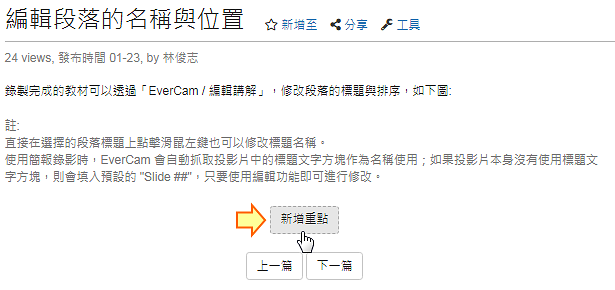
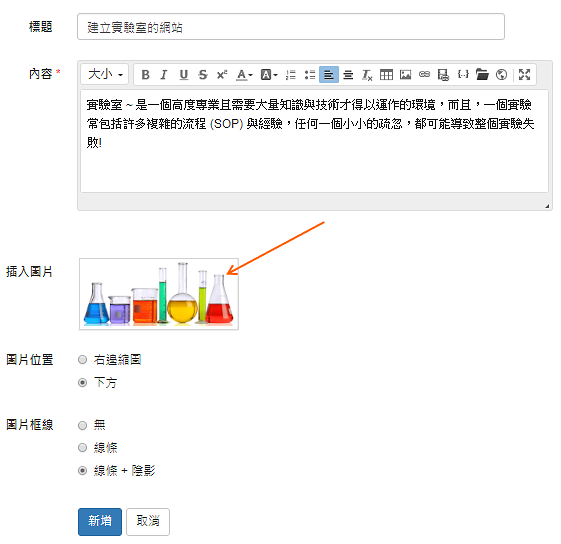
 圖示,即可進入編輯畫面。
圖示,即可進入編輯畫面。